No products in the cart.
آموزش Maya : مدل سازی کوسه – قسمت سوم

آموزش Maya : مدل سازی کوسه – قسمت سوم
توی این آموزش، مدل سازی کوسه رو با Maya با هم می بینیم و فرآیند مدل سازی، UVMapping و تکسچرینگ و Rigging و خروجی گرفتن رو با هم می بینیم.
با ” آموزش Maya : مدل سازی کوسه ” با ما همراه باشید…
- سطح سختی: متوسط
- مدت آموزش: 60 تا 80 دقیقه
- نرم افزار استفاده شده: Autodesk Maya
” آموزش Maya : مدل سازی کوسه – قسمت اول “
” آموزش Maya : مدل سازی کوسه – قسمت دوم “
اصلاح سر
گام اول
توی این مرحله، اول از همه مدل سازی چشم و بینی رو انجام داده و اون رو بعدا به Subdivision تبدیل می کنیم. بعد هم جزئیات بیشتری رو بهش اضافه می کنیم. دو تا سطح اطراف ناحیه چشم رو انتخاب می کنیم. بعد هم اون ها رو به داخل Extrude کرده و حفره چشم رو درست می کنیم.
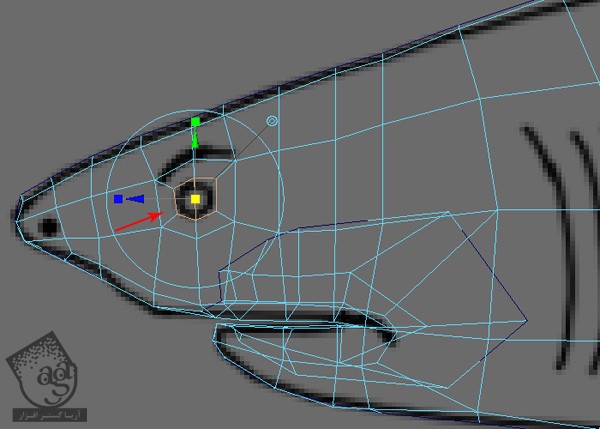
گام دوم
یک Edge Loop اضافه کرده بینی رو درست می کنیم.
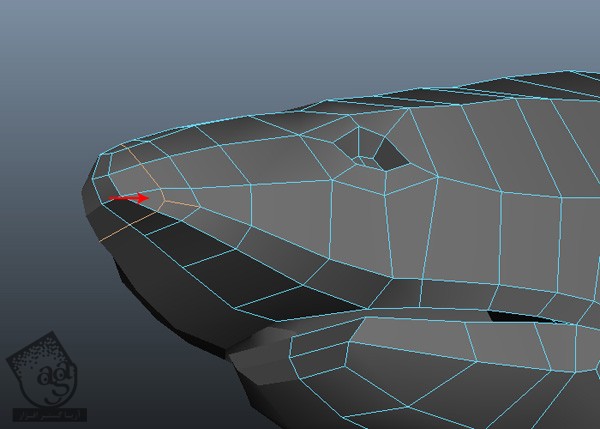
گام سوم
همین کار رو برای سوراخ های بینی هم تکرار می کنیم.
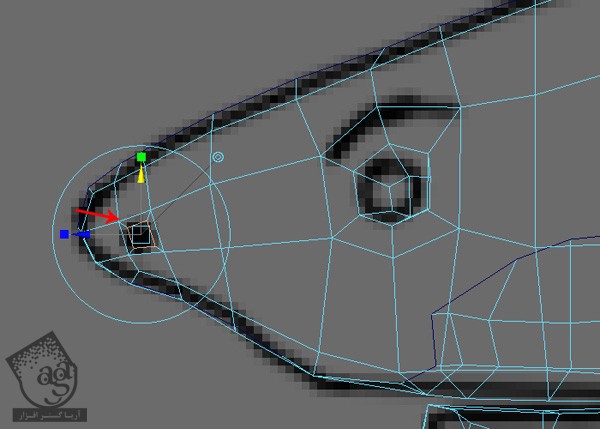
گام چهارم
دو تا سطوح اطراف ناحیه سوراخ بینی رو انتخاب کرده و اون ها رو به داخل Extrude می کنیم.
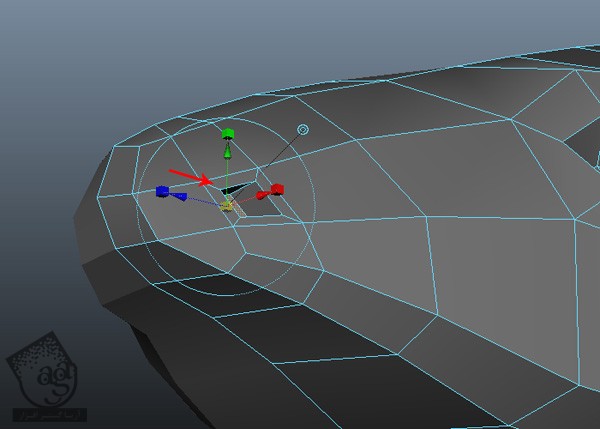
اضافه کردن آبشش ها
گام اول
توی این مرحله می خوایم آبشش های کوسه رو مدل سازی کنیم. با استفاده از Insert Edge Loop Tool، سه تا Edge Loop به این ناحیه اضافه می کنیم.
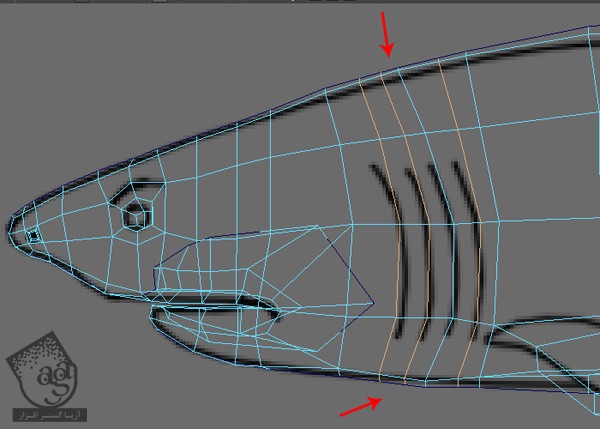
گام دوم
با استفاده از Split Polygon Tool، هر لبه آبشش رو Split کرده و به این ترتیب، جزئیات بیشتری رو اضافه می کنیم.
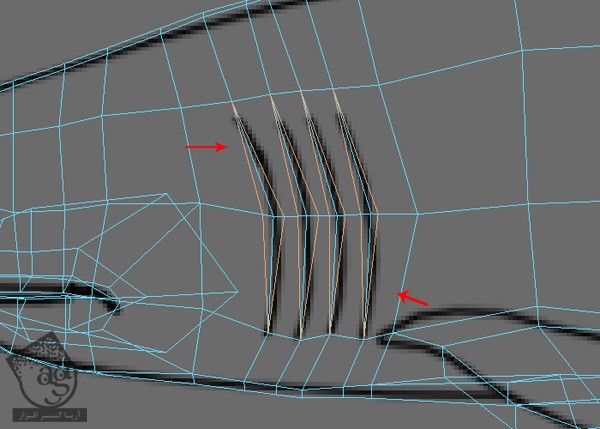
گام سوم
دکمه F11 رو فشار داده و وارد Face Selection Mode میشیم. تمام سطوح Split شده رو انتخاب کرده و اون ها رو به داخل Extrude می کنیم.
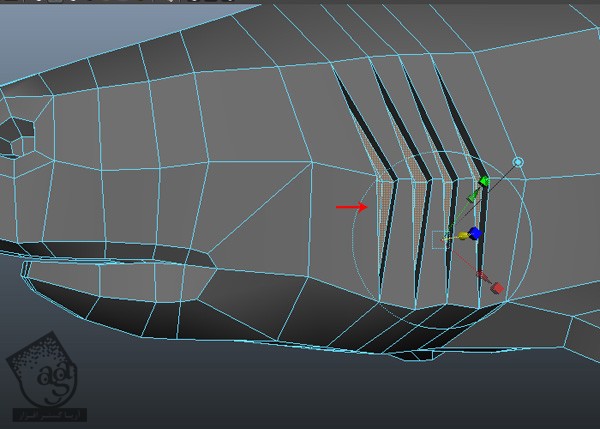
گام چهارم
مدل مقدماتی کوسه تکمیل شد. اما همچنان باید جزئیاتی رو بهش اضافه کنیم.
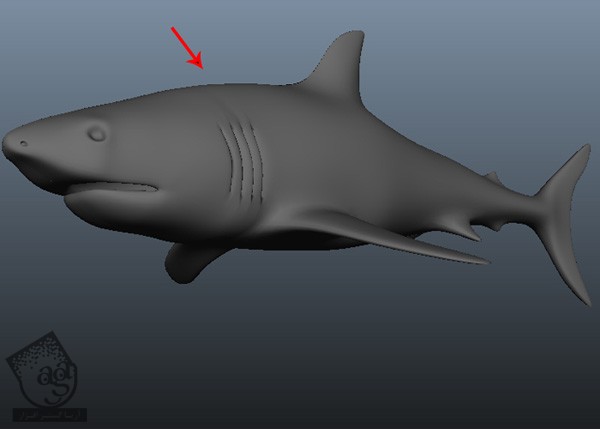
ترکیب مش ها
گام اول
مش های دو طرف رو انتخاب می کنیم. وارد منوی Mesh شده و Combine رو انتخاب می کنیم و مش ها رو با هم ترکیب می کنیم.
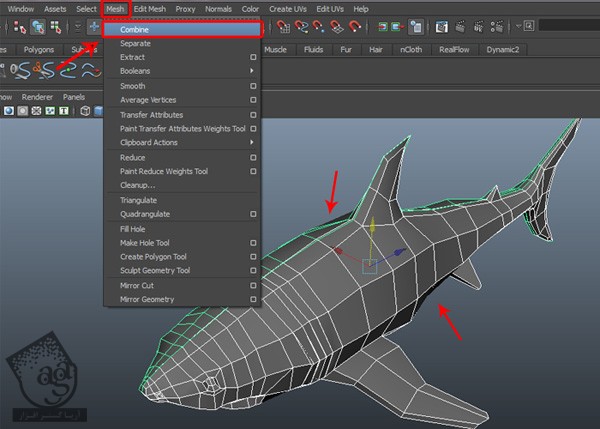
گام دوم
یک جفت از رئوس مرزی که وسط رو انتخاب می کنیم. میریم سراغ منوی Edit Mesh و Merge رو انتخاب می کنیم.
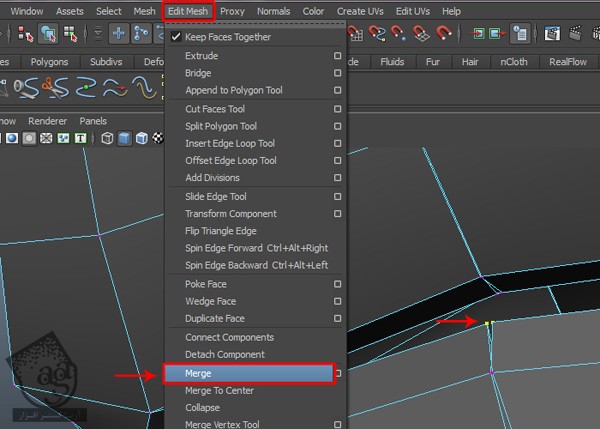
گام سوم
به این ترتیب، تمام رئوس مرزی که در وسط قرار دارن رو یک به یک انتخاب کرده و اون ها رو Merge می کنیم.
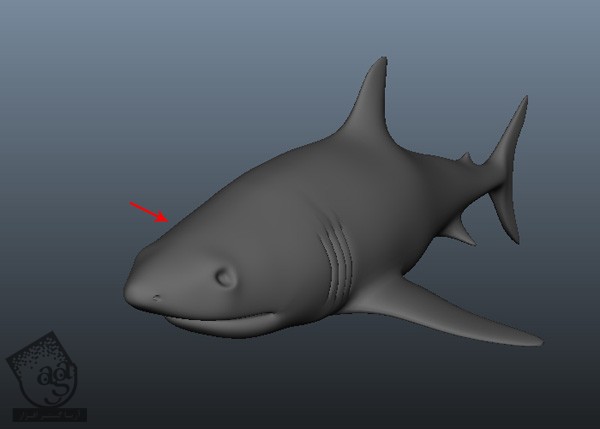
UV های اولیه
گام اول
قبل از تبدیل Polygon به Subdivision Surface، باید UV Mapping رو برای تکسچرینگ، اعمال کنیم. نیمی از مش بدن کوسه رو انتخاب کرده و وارد منوی Create UVs میشیم. بعد هم روی مربع کنار Planar Mapping کلیک می کنیم.

توی پنجره Planar Mapping Optios، گزینه Fit Projection: Best Plane رو همون طور که می بینین، انتخاب می کنیم.

گام دوم
بعد از اعمال Planar Mapping، وارد منوی Edit UVs شده و UV Texture Editor رو انتخاب می کنیم.

نتیجه رو در زیر می بینین.
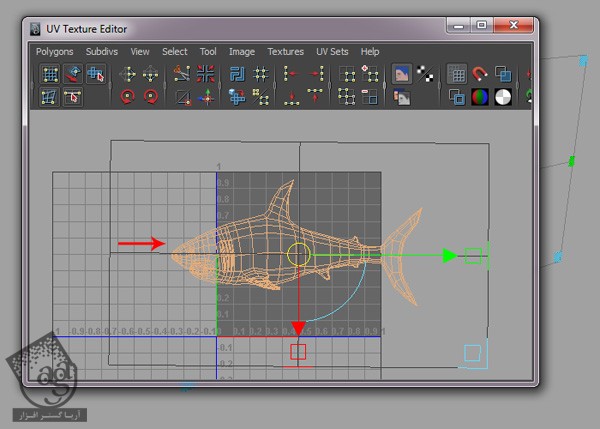
گام سوم
برای اعمال Planar Map در سمت دیگه، اول از همه نیمه ای که Planar Map روی اون اعمال شده رو انتخاب می کنیم. وارد منوی Edit شده و Invert Selection رو انتخاب می کنیم.
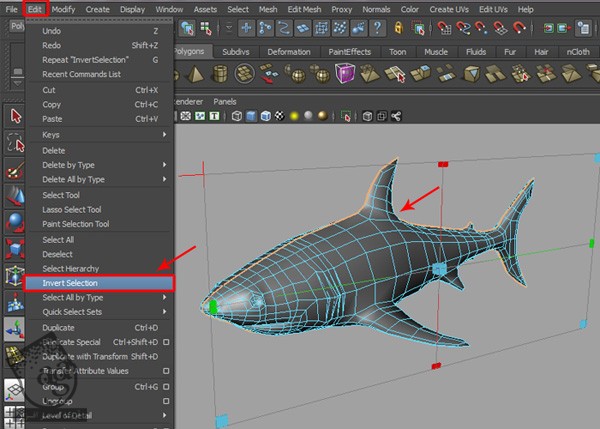
سطوح سمت دیگه رو انتخاب می کنیم. میریم سراغ Create UVs و Planar Mapping رو انتخاب می کنیم.
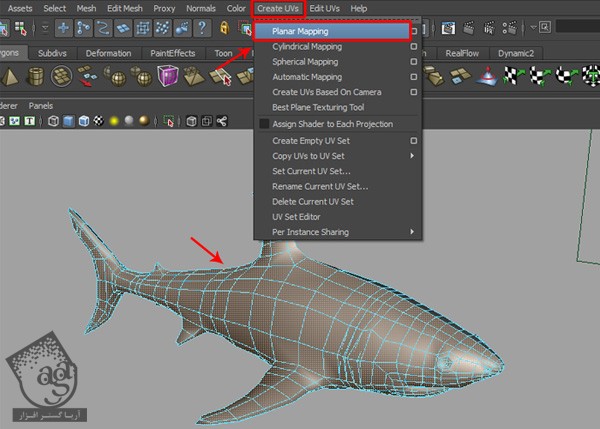
نتیجه رو توی پنجره UVs Texture Editor مشاهده می کنین.

مرتب کردن مش
گام اول
مش بدن کوسه رو انتخاب می کنیم. میریم سراغ منوی Edit و History رو از زیرمنوی Delete by Type انتخاب می کنیم تا هیستوری پاک بشه.
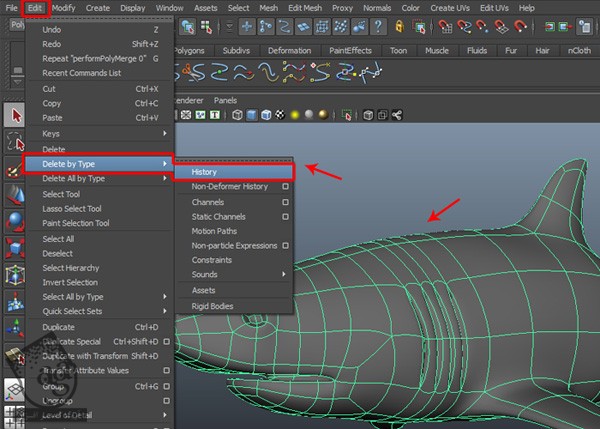
گام دوم
میریم سراغ منوی Mesh و Cleanup رو انتخاب می کنیم.
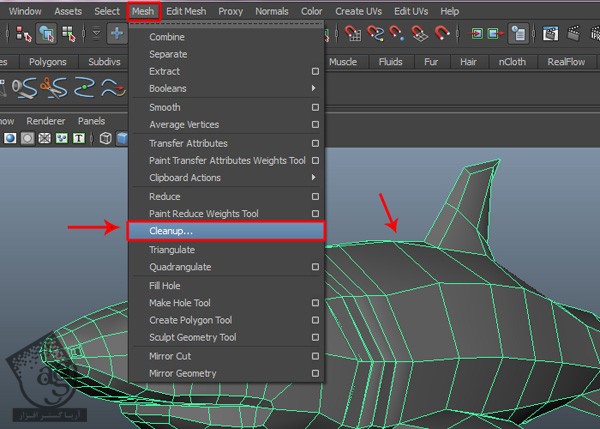
گام سوم
وارد پنجره Cleanup Options میشیم. گزینه Nonmanifold Geometry رو انتخاب کرده و روی دکمه Cleanup کلیک می کنیم.
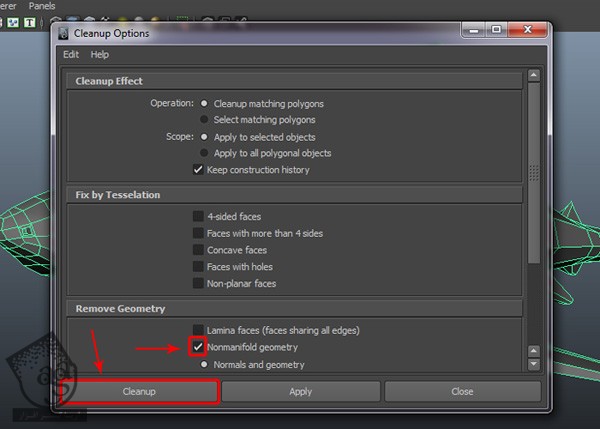
توصیه می کنم دوره های جامع فارسی مرتبط با این موضوع آریاگستر رو مشاهده کنید:
صفر تا صد ریگینگ کاراکتر در مایا
تبدیل Subdivision
گام اول
مش کوسه رو انتخاب می کنیم. وارد منوی Modify شده و روی مربع کنار Polygon to Subdiv که توی زیرمنوی Convert قرار داره، کلیک می کنیم.
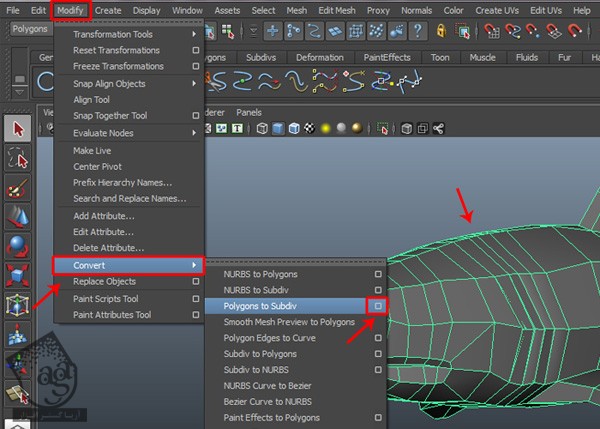
گام دوم
توی پنجره Convert NURBS/Polygon to Subdiv Options، عدد 10000 رو برای Maximum Base Mesh Faces در نظر می گیریم. بعد هم روی دکمه Create کلیک می کنیم.
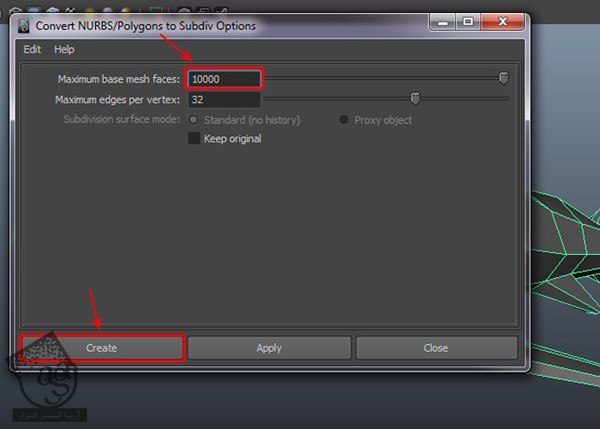
بعد از تبدیل مش Polygon به Subdivision Surface، ممکنه Sshader Node اون حذف بشه. بنابراین باید یک بار دیگه Shader Node رو اعمال کنیم.
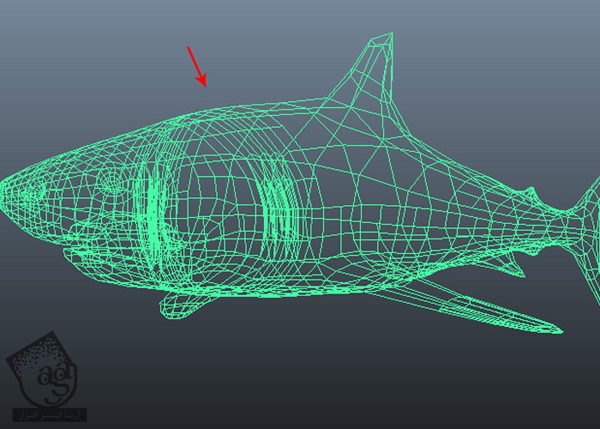
گام سوم
مش کوسه رو انتخاب می کنیم. کلیک راست کرداه و Blinn رو از منوی Assign Favorite Material انتخاب می کنیم.

گام چهارم
یک بار دیگه، Shader اعمال شده رو می تونیم ببینیم.
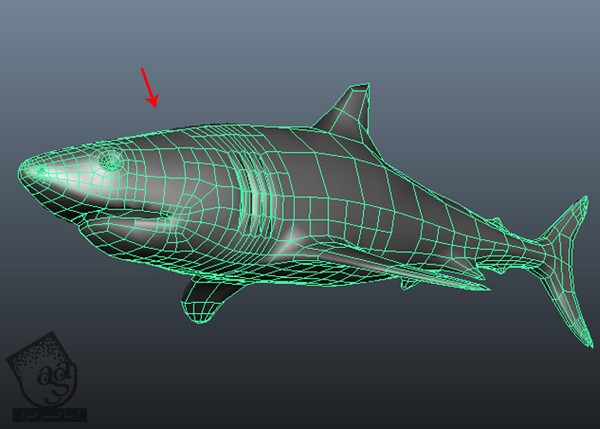
گام پنجم
همچنان که بدن کوسه انتخاب شده، کلیک راست کرده و Polygon رو انتخاب می کنیم.
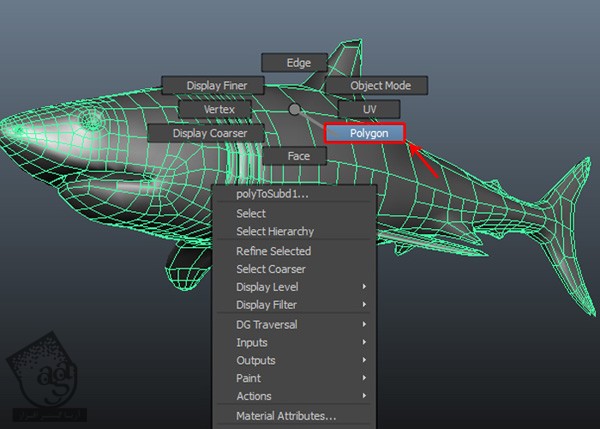
گام ششم
روی بدن کوسه کلیک راست کره و Standard Mode رو انتخاب می کنیم. می تونین بعضی از تغییرات رو توی Standard Mode مشاهده کنین. برای استفاده از ابزارهای Subdivision از Standard Mode استفاده می کنیم.
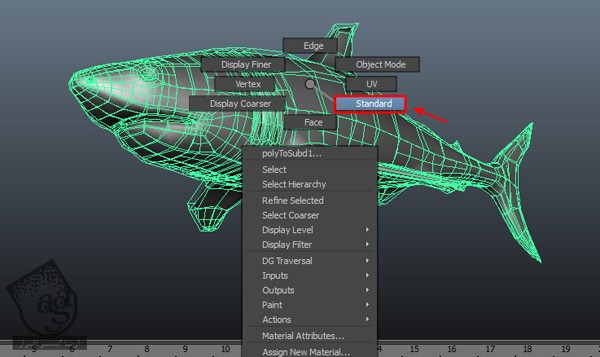
گام هفتم
کلیک راست کرده و Veretx Mode رو انتخاب می کنیم. این طوری می تونیم رئوس رو انتخاب کنیم.
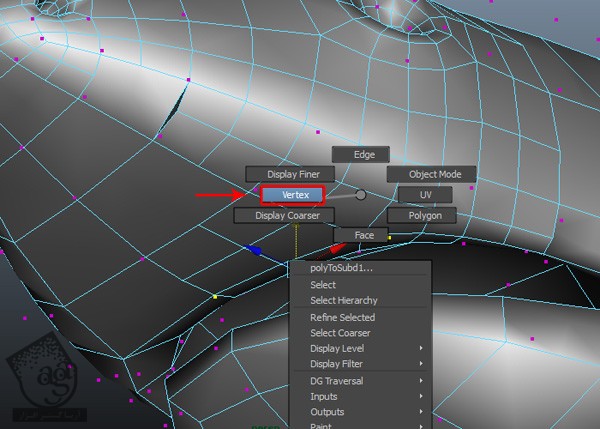
یک بار دیگه کلیک راست کرده و Display Finer رو انتخاب می کنیم.
گام هشتم
بعد از این کار، می تونیم رئوس ظریف رو نزدیک به سطوح Subdivision مشاهده کنیم. بعضی از رئوس اطراف لب رو انتخاب کرده و Mode رو به Surface تغییر میدیم.
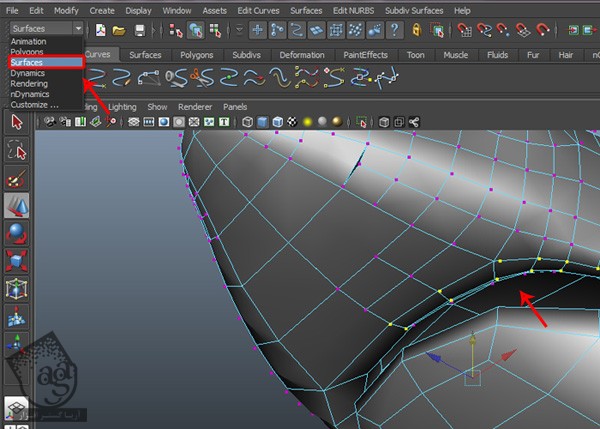
گام نهم
همچنان که این سطوح انتخاب شدن، وارد منوی Subdiv Surfaces شده و Refine Selected Components رو انتخاب می کنیم.
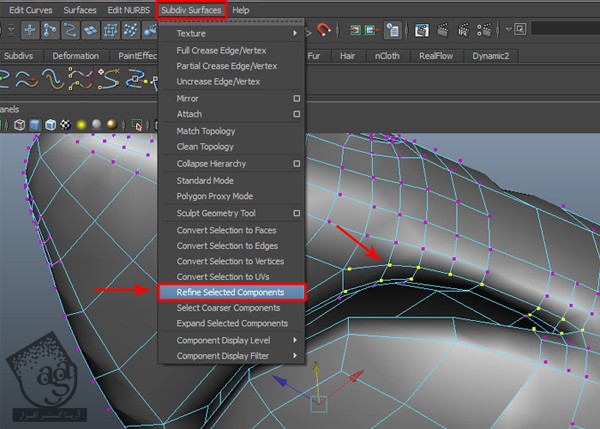
با استفاده از Refine Selected Components می تونیم بعضی تغییرات رو اعمال کرده و رئوس رو مرتب کنیم.
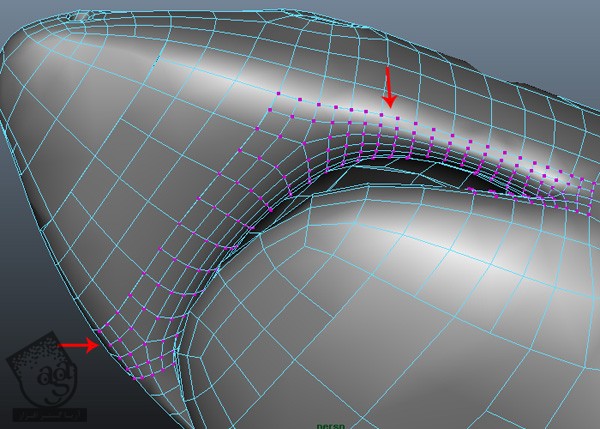
گام دهم
همون طور که می بینین، بعضی از رئوس به درستی دیده نمیشن. بعد از انتخاب این رئوس، اون ها رو به شکلی که می بینین تنظیم می کنیم.
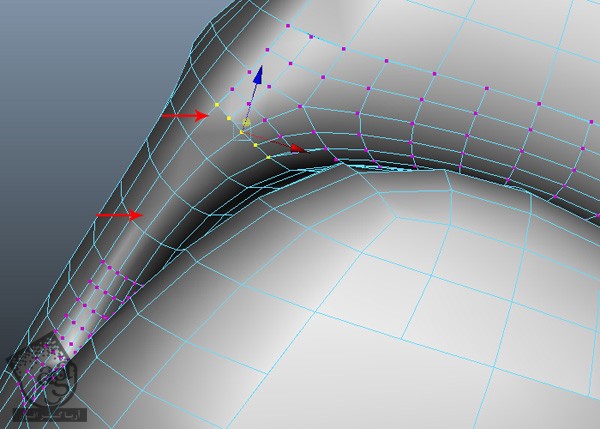
اضافه کردن جزئیات به دهان
گام اول
یک ردیف از رئوس اطراف لب رو انتخاب کرده و اون ها رو به بالا میاریم.
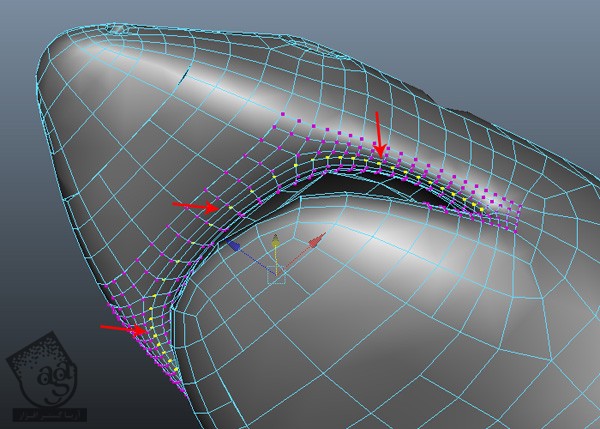
برای چک کردن این قسمت، روی دکمه Current Render Frame که توی نوار ابزار اصلی قرار داره، کلیک می کنیم.

نتیجه رو در زیر می بینن. با جا به جا کردن این رئوس، فضای مورد نیاز برای دندان ها و لثه ها فراهم میشه.
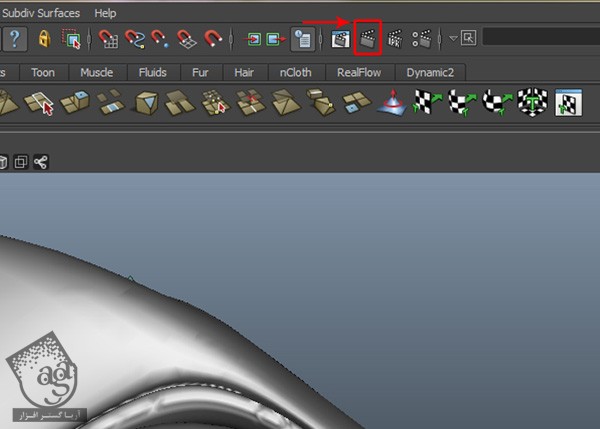
گام دوم
رئوس رو به شکل زیر مرتب کرده و جزئیاتی رو بهش اضافه می کنیم.
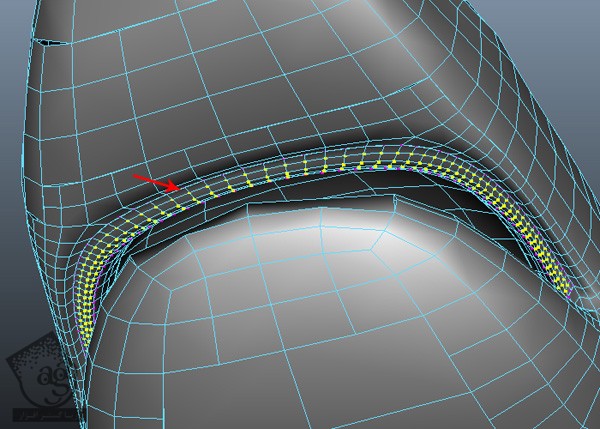
برای درست کردن فضای دندان ها و لثه ها باید یک مقدار زمان و خلاقیت خرج کنین.
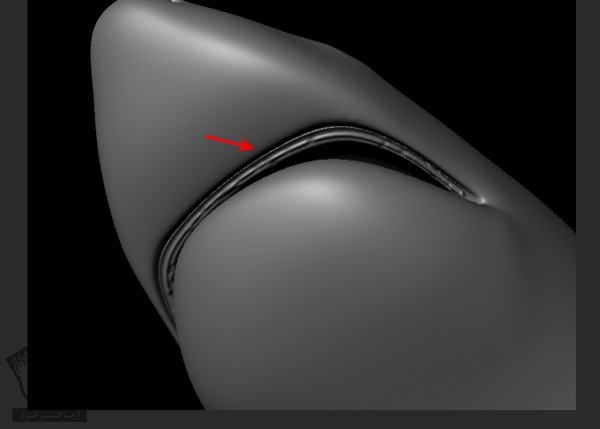
مدل سازی و اضافه کردن دندان ها
گام اول
وارد منوی Create شده و ابزار Cone رو از زیرمنوی NURBS Primitives انتخاب می کنیم.
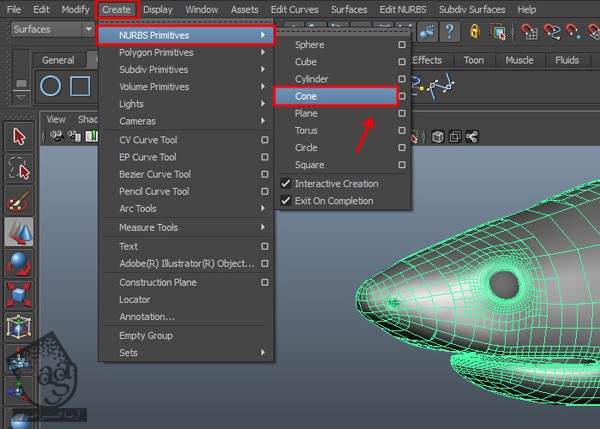
گام دوم
یک مخروط رسم می کنیم. Sections رو روی 4 و Span رو روی 3 قرار میدیم. سطح Cap پایین رو هم حذف می کنیم.
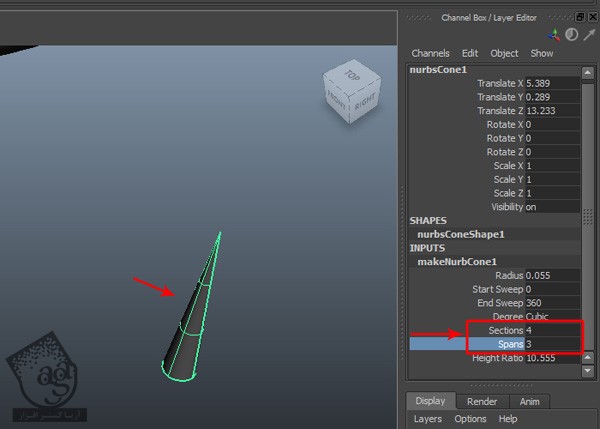
گام سوم
مش مخروط رو انتخاب می کنیم. دکمه F9 رو فشار داده و وارد Vertex Selection Mode میشیم. بعد هم رئوس رو به شکلی که می بینین، مرتب می کنیم.

گام چهارم
مش دندان رو چند بار کپی کرده و اون ها رو به صورت تصادفی روی لثه های بالا و پایین توزیع می کنیم.
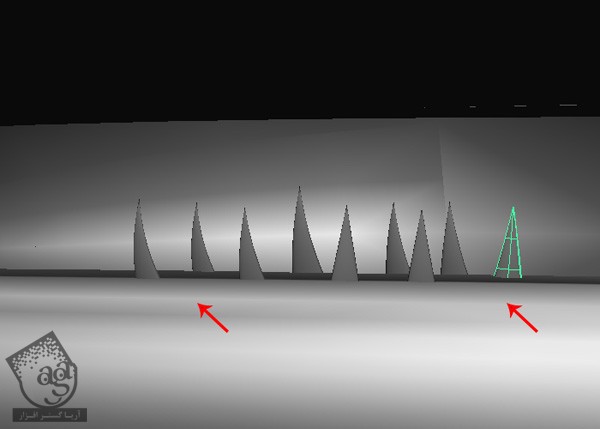
گام پنجم
کار این قسمت هم تمام شد.
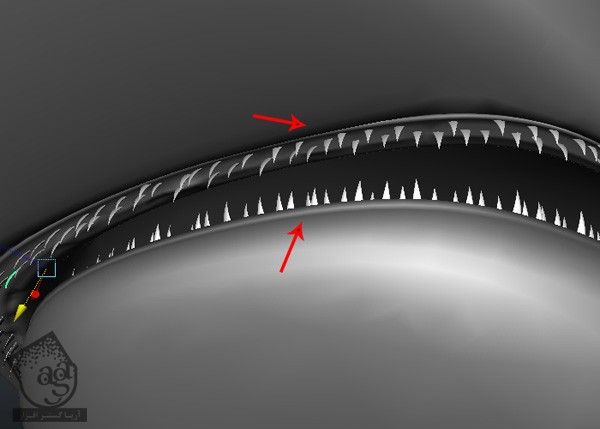
مدل سازی چشم ها
گام اول
وارد منوی Create میشیم و Sphere رو از زیرمنوی NURBS Primitives انتخاب می کنیم.
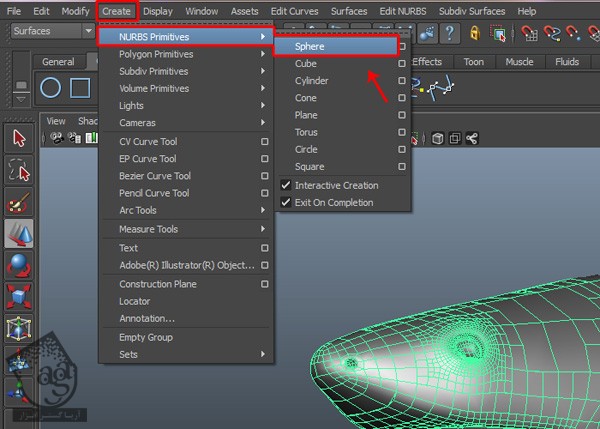
وارد نمای Side میشیم و یک کره روی ناحیه چشم رسم می کنیم.
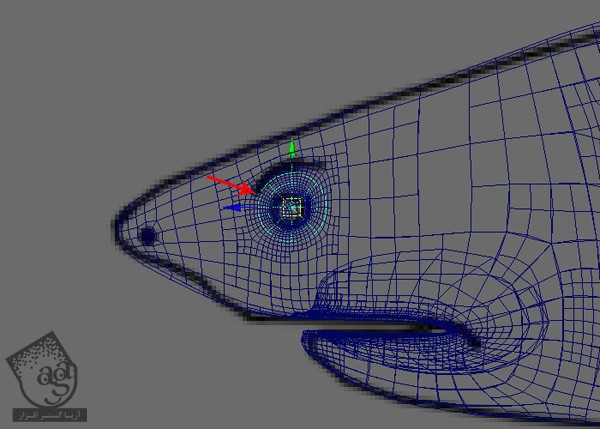
گام دوم
این کره رو داخل حفره چشم قرار میدیم.
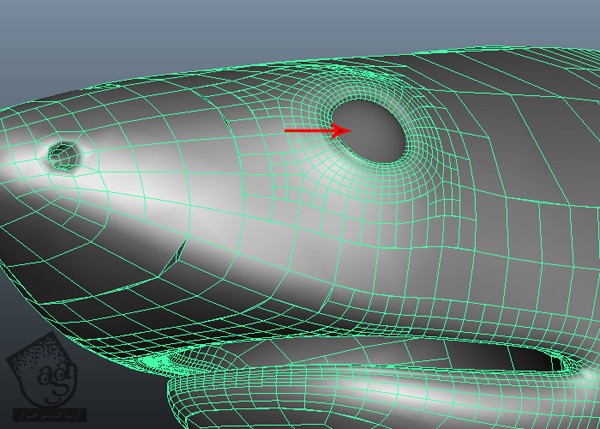
نتیجه
مدل سازی کوسه به پایان رسید. توی بخش بعدی آموزش، فرآیند Unwrapping و Texturingر و با هم می بینیم.


” آموزش Maya : مدل سازی کوسه – قسمت چهارم “
توصیه می کنم دوره های جامع فارسی مرتبط با این موضوع آریاگستر رو مشاهده کنید:
صفر تا صد ریگینگ کاراکتر در مایا
دوره های آموزشی مرتبط
590,000 تومان
590,000 تومان
590,000 تومان
590,000 تومان
590,000 تومان
590,000 تومان
590,000 تومان













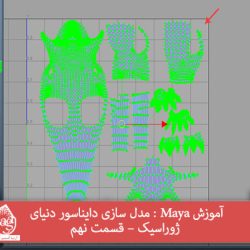
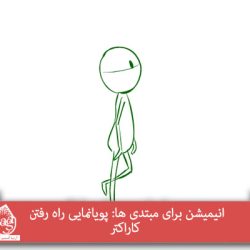





































































قوانین ارسال دیدگاه در سایت